如何在 Microsoft Excel 中制作家谱
已发表: 2022-10-11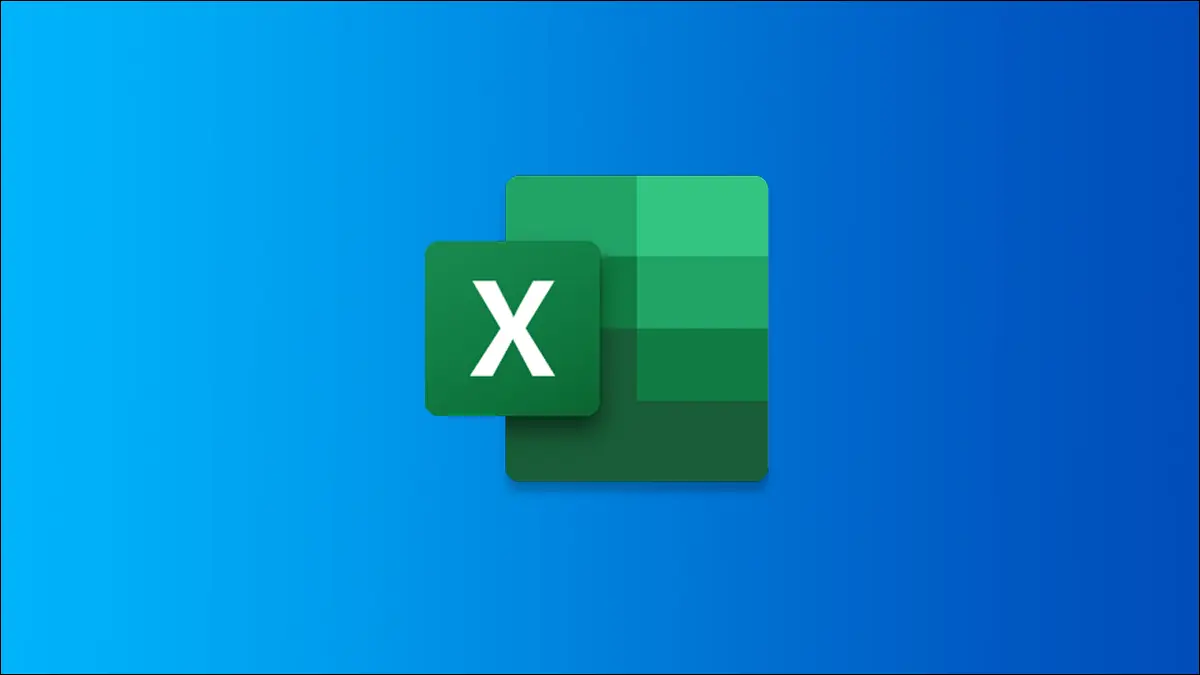
创建家谱是您自己或与家人一起进行的一项有趣且有趣的活动。 它甚至可能是您孩子的家庭作业。 幸运的是,如果您有 Excel,您可以轻松制作家谱。
我们将解释如何使用 Microsoft 的模板创建家谱,并向您展示一些用于更大或更详细的家谱的第三方模板。
当您想拥抱自己的创造力时,您还将学习如何使用 Excel 的内置工具从头开始制作家谱。
使用 Microsoft Excel 家谱模板
家谱生成器
照片家谱
查看第三方家谱模板
6代家谱模板
带照片的家谱模板
Excel的家谱模板
在 Excel 中从头开始创建家谱
使用 Microsoft Excel 家谱模板
Microsoft 目前为 Excel 提供了两种不同的家谱模板。 一个模板是基本的三代家谱,而另一个模板允许您包含家庭成员的照片。
家谱生成器
第一个模板包括供您输入每一代的表格和配偶的位置。 在“家庭成员”表上输入每个人后,单击“创建家庭树”并跳转到“家庭树”选项卡以查看成品。
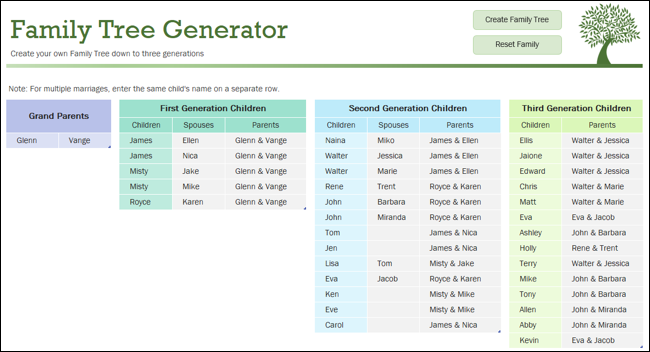
该模板非常易于使用,并具有可爱的浅色。
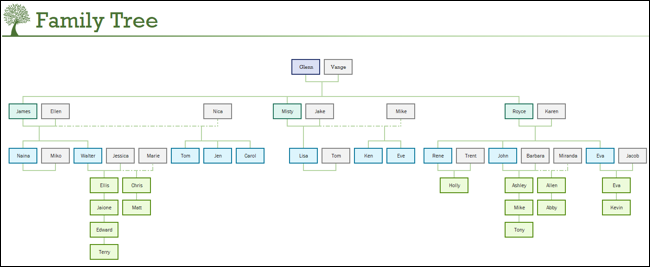
照片家谱
这个三代家谱模板允许您添加自己的照片。 输入每个家庭成员的姓名和出生年份,然后使用“移除祖先”和“添加祖先”按钮来确定您家庭中的人数。
要添加照片,请右键单击占位符,选择“更改图片”,然后找到您想要的。
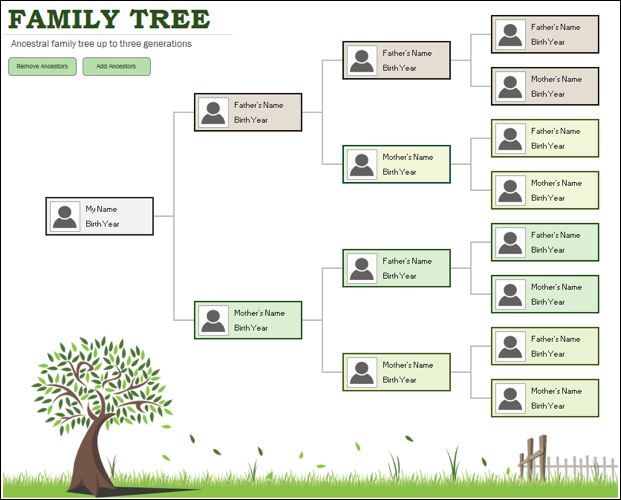
查看第三方家谱模板
也许你需要一个更大的家谱,让你可以追溯到三代以上。 或者,也许您想要一个为更多细节提供空间的模板。
以下是您可以从 Vertext42 和免费 PowerPoint 模板中查看的一些选项。
6代家谱模板
Vertex42 的第一个模板允许您包含多代家庭成员的照片。
选择您要使用六或七代人的工作表,然后添加您的每个家庭成员。

您可以在每个家庭成员的姓名下方添加您喜欢的任何详细信息,例如他们的出生年份和位置。 要插入照片,请右键单击图像占位符,选择“更改图片”,然后找到要使用的那个。
带照片的家谱模板
这个来自 Vertex42 的模板具有更基本的外观,但照片更大,可以很好地了解您的家庭。
首先在底部添加您的照片和详细信息,然后逐步通过三代分支。
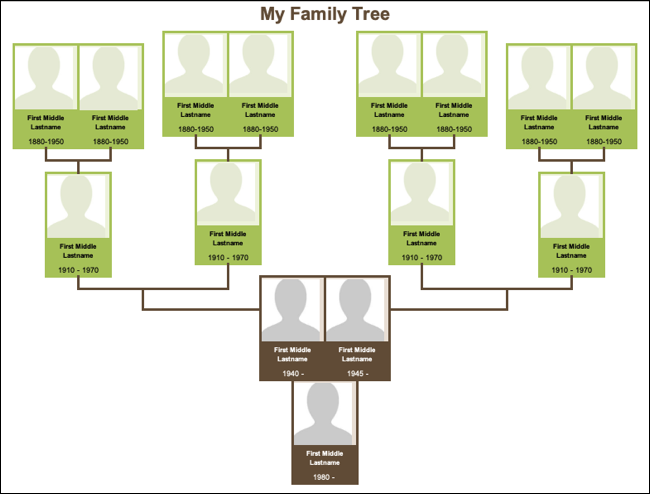
同样,只需右键单击图像占位符并选择“更改图片”以包含您的照片。
Excel的家谱模板
对于不仅仅是分支的家谱,请从免费的 PowerPoint 模板中查看 Excel 的这个家谱模板。 您将看到每组祖先的表格,包括父母、祖父母、外祖父母等。

您可以包括照片、出生和死亡日期、地点、儿童及其信息和注释。
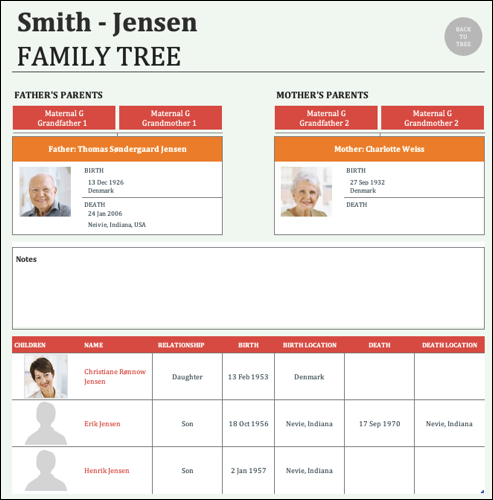
单击该表顶部的 Back to Tree 按钮或移动到 Family Tree 选项卡以查看完成的树。 家谱还具有用于打开每个人的相应工作表的详细信息按钮。
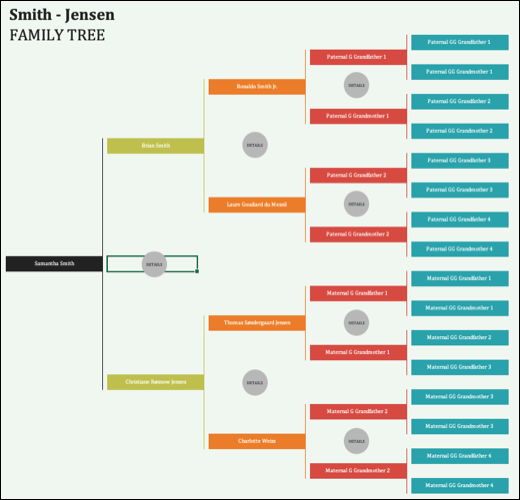
如果您想要一个为您提供更多空间来了解有关您的家庭成员的更多详细信息的家谱,那么这就是您的模板。
在 Excel 中从头开始创建家谱
如果您想制作自己的家谱,您可以自定义以适应特定的世代,您可以从头开始创建一个。
Excel 提供的功能和工具使该过程变得愉快且富有创意。
相关:您可能错过的 7 个方便的 Microsoft Excel 功能
在 Excel 中打开一个空白工作簿,然后转到“插入”选项卡。 选择插图下拉箭头并选择“SmartArt”。
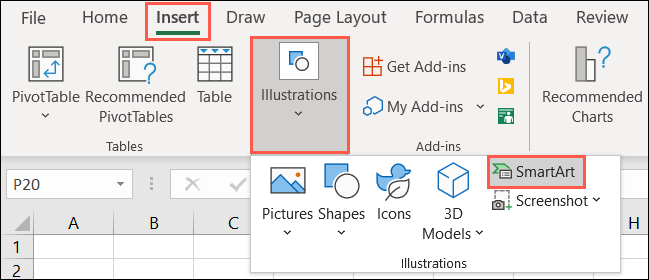
当 SmartArt 图形窗口打开时,选择左侧的“层次结构”。 然后,您将看到一组可用于您的家谱的组织结构图。
您将看到水平图表,带有矩形或圆形的图表,以及使用图片的图表。 为了展示一个例子,我们将使用图片组织结构图。
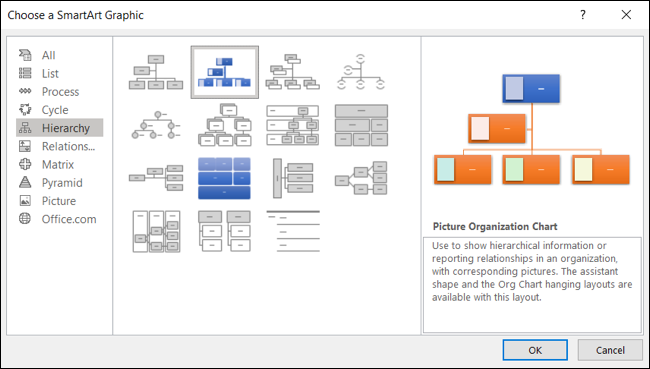
选择您想要的,单击“确定”,SmartArt 图形会弹出到您的工作表中。 从那里,您可以使用 SmartArt 设计选项卡来修饰树,为您的家庭成员添加更多形状,并更改颜色。
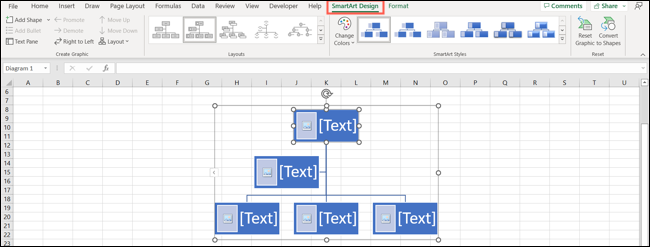
选择一个文本框开始使用,例如顶部的用于您的照片和详细信息的文本框。 在文本框内单击并输入信息。
或者,单击图表左侧的箭头以打开文本输入框并在其中键入详细信息。
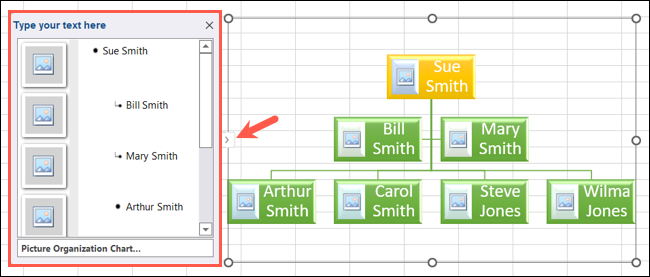
要为其他家庭成员添加形状,请选择当前文本框并打开功能区中的添加形状下拉菜单。
然后,您可以在之后、之前、上方或下方添加形状。 您还可以对多个婚姻使用“添加助手”选项。
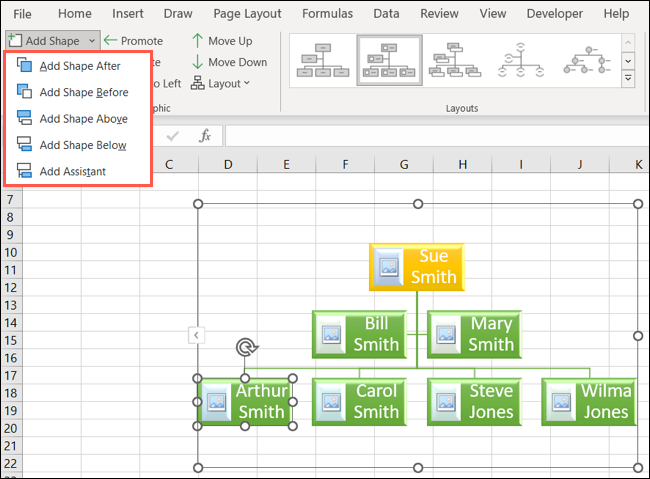
如果您选择图片组织结构图,则可以在文本框或左侧的文本输入框中选择图像占位符并浏览您的照片。
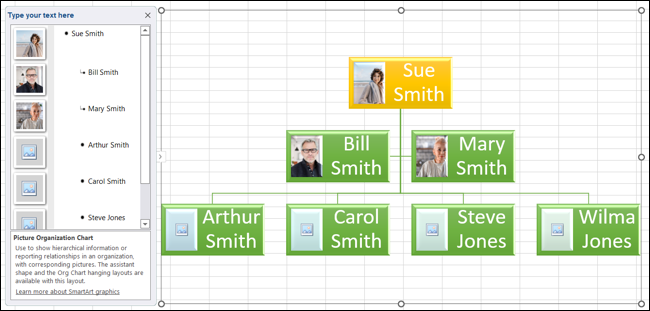
您还可以通过删除网格线或添加图片背景来使家谱更具吸引力。 有很多选项可以在 Excel 中自定义您的家谱,所以玩得开心!
相关:如何在 Microsoft Excel 中删除网格线
使用模板在 Excel 中创建家谱非常简单,如果您从头开始制作,对您和您的家人来说可能是一个了不起的创意项目。
您想打印和装裱或与他人分享您的家谱吗? 了解如何打印带有背景的 Excel 工作表或如何在工作表上为家谱设置特定的打印区域。
